
In questo tutorial, ti mostreremo come installare Rocket.Chat su CentOS 8. Per chi non lo sapesse, Rocket.Chat è uno dei più popolari open-source software di chat. Una fantastica alternativa al software di chat live Slack e compensato. È gratuito, illimitato e offre un sacco di fantastiche funzionalità come chat video, condivisione dello schermo, app mobili e altro ancora.
Questo articolo presuppone che tu abbia almeno una conoscenza di base di Linux, sappia come usare la shell e, soprattutto, che ospiti il tuo sito sul tuo VPS. L'installazione è abbastanza semplice e presuppone che tu sono in esecuzione nell'account root, in caso contrario potrebbe essere necessario aggiungere 'sudo ' ai comandi per ottenere i privilegi di root. Ti mostrerò passo dopo passo l'installazione del software di chat open source Rocket.Chat su CentOS 8.
Prerequisiti
- Un server che esegue uno dei seguenti sistemi operativi:CentOS 8.
- Si consiglia di utilizzare una nuova installazione del sistema operativo per prevenire potenziali problemi.
- Un
non-root sudo usero accedere all'root user. Ti consigliamo di agire comenon-root sudo user, tuttavia, poiché puoi danneggiare il tuo sistema se non stai attento quando agisci come root.
Installa Rocket.Chat su CentOS 8
Passaggio 1. Innanzitutto, iniziamo assicurandoci che il tuo sistema sia aggiornato e installiamo tutte le dipendenze richieste.
sudo dnf install epel-release sudo dnf update sudo dnf groupinstall 'Development Tools' sudo dnf install curl GraphicsMagick gcc-c++
Passaggio 2. Installazione di Node.js.
Rocket.Chat Nodejs da installare sul tuo sistema. Esegui il comando seguente per installare Node.js:
curl -sL https://rpm.nodesource.com/setup_8.x | sudo -E bash - sudo dnf install nodejs
Passaggio 3. Installazione del server Web Nginx su CentOS 8.
Nginx è un server web ad alte prestazioni e molto popolare in questi giorni. Il primo passo è installare Nginx. Quindi apri una sessione terminale o connettiti al tuo server usando SSH :
sudo dnf install nginx
Una volta completata l'installazione, avvia e abilita Nginx per l'esecuzione all'avvio del sistema:
systemctl enable --now nginx
Il passaggio successivo consiste nell'aprire le porte nel firewall in modo da poter utilizzare Nginx:
sudo firewall-cmd --permanent --zone=public --add-service=http sudo firewall-cmd --permanent --zone=public --add-service=https sudo firewall-cmd --reload
Passaggio 4. Installazione di MongoDB su CentOS 8.
Apri una sessione di terminale e dobbiamo configurare il repository MongoDB. Per fare ciò, apri un nuovo file:
nano /etc/yum.repos.d/mongodb-org-4.2.repo
Aggiungi quanto segue:
[mongodb-org-4.2] name=MongoDB Repository baseurl=https://repo.mongodb.org/yum/redhat/$releasever/mongodb-org/development/x86_64/ gpgcheck=1 enabled=1 gpgkey=https://www.mongodb.org/static/pgp/server-4.2.asc
Ora installare MongoDB è semplice come eseguire un solo comando:
dnf install mongodb-org
Il demone MongoDB dovrebbe essere abilitato per l'avvio all'avvio:
sudo systemctl enable mongodb sudo systemctl start mongodb
Avanti, dovrai definire un set di repliche in MongoDB. Puoi definirlo con il seguente comando:
nano /etc/mongod.conf
Aggiungi le seguenti righe:
replication: replSetName: "myreplica01"
Salva e chiudi il file, quindi riavvia il servizio MongoDB:
sudo systemctl restart mongod
Quindi, accedi alla shell MongoDB e avvia il set di repliche con il seguente comando:
mongo > rs.initiate()
Dovresti ottenere i seguenti risultati:
{
"info2" : "no configuration specified. Using a default configuration for the set",
"me" : "127.0.0.1:27017",
"ok" : 1,
"operationTime" : Timestamp(160666164, 1),
"$clusterTime" : {
"clusterTime" : Timestamp(160666164, 1),
"signature" : {
"hash" : BinData(0,"AAAAAAAAAAAAAAAAAAAAAAAAAAA="),
"keyId" : NumberLong(0)
}
}
} Passaggio 5. Installazione di Rocket.Chat su CentOS 8.
Per prima cosa, dovrai creare un utente separato per eseguire Rocket.Chat:
useradd -m -U -r -d /opt/rocket rocket usermod -a -G rocket nginx chmod 750 /opt/rocket
Ora scarichiamo l'ultima versione di Rocket Chat utilizzando il seguente comando:
su - rocket curl -L https://releases.rocket.chat/latest/download -o rocket.chat.tgz
Successivamente, estrai il file scaricato:
tar zxf rocket.chat.tgz mv bundle Rocket.Chat
Quindi, cambia la directory in Server Rocket.Chat e installa i moduli richiesti con il seguente comando:
cd Rocket.Chat/programs/server npm install
Passaggio 6. Crea un servizio Systemd per Rocket.Chat.
Ora creiamo un systemd service file per gestire il servizio Rocket.Chat:
nano /etc/systemd/system/rocketchat.service
Aggiungi le seguenti righe:
[Unit] Description=Rocket.Chat server After=network.target nss-lookup.target mongod.target [Service] StandardOutput=syslog StandardError=syslog SyslogIdentifier=rocketchat User=rocket Environment=MONGO_URL=mongodb://localhost:27017/rocketchat ROOT_URL=http://chat.example.com:3000/ PORT=3000 ExecStart=/usr/local/bin/node /opt/rocket/Rocket.Chat/main.js [Install] WantedBy=multi-user.target
Salva e chiudi il file, quindi avvia il servizio Rocket.Chat abilita anche l'avvio al riavvio del sistema con il seguente comando:
sudo systemctl daemon-reload sudo systemctl start rocketchat sudo systemctl enable rocketchat
Passaggio 7. Configura Nginx come proxy inverso.
Ora creiamo un file di configurazione dell'host virtuale Nginx con il seguente comando:
nano /etc/nginx/conf.d/rocket.conf
Aggiungi le seguenti righe:
upstream rocketchat_backend {
server 127.0.0.1:3000;
}
server {
listen 80;
server_name chat.mydomain.com;
location / {
proxy_pass http://rocketchat_backend/;
proxy_http_version 1.1;
proxy_set_header Upgrade $http_upgrade;
proxy_set_header Connection "upgrade";
proxy_set_header Host $http_host;
proxy_set_header X-Real-IP $remote_addr;
proxy_set_header X-Forward-For $proxy_add_x_forwarded_for;
proxy_set_header X-Forward-Proto http;
proxy_set_header X-Nginx-Proxy true;
proxy_redirect off;
}
} Salva e chiudi il file, quindi riavvia il servizio Nginx per applicare le modifiche:
sudo systemctl restart nginx
Passaggio 8. Accesso all'interfaccia Web di Rocket.Chat.
Rocket.Chat sarà disponibile sulla porta HTTP 80 per impostazione predefinita. Apri il tuo browser preferito e vai a http://chat.mydomain.com e completa i passaggi richiesti per completare l'installazione.
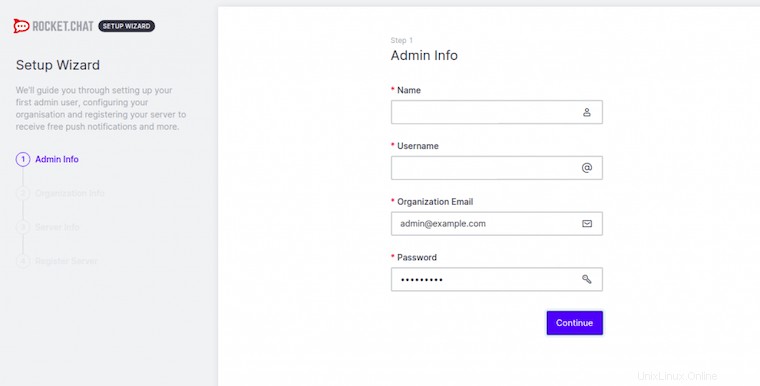
Congratulazioni! Hai installato con successo Rocket.Chat. Grazie per aver utilizzato questo tutorial per l'installazione del software di chat open source Rocket.Chat sul tuo sistema CentOS 8. Per ulteriore aiuto o informazioni utili, noi ti consiglio di controllare il sito web ufficiale di Rocket.Chat.